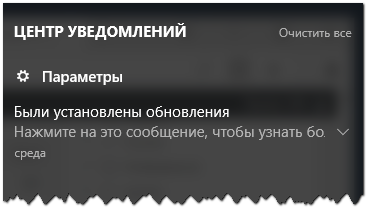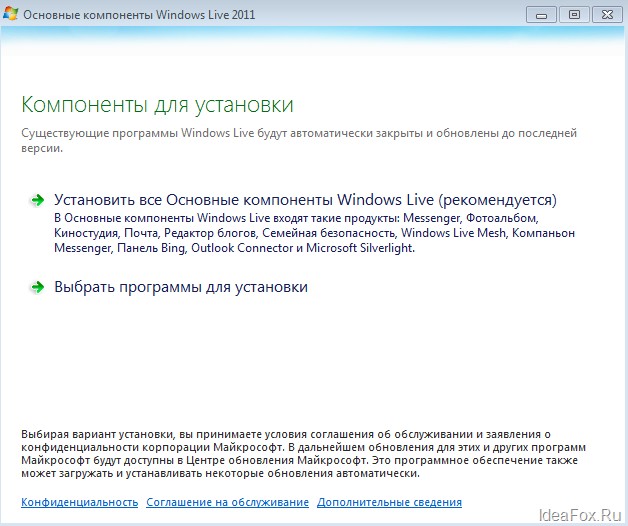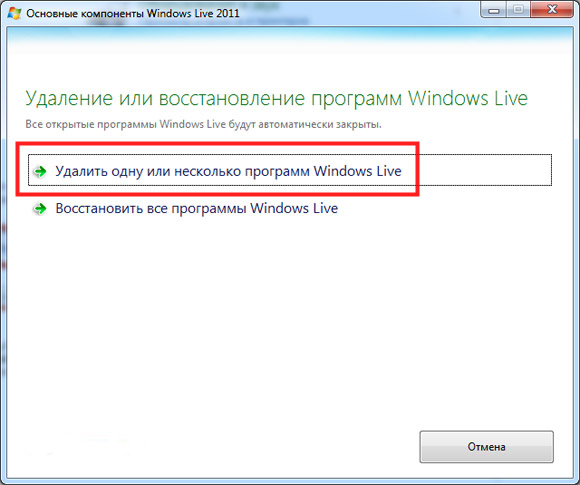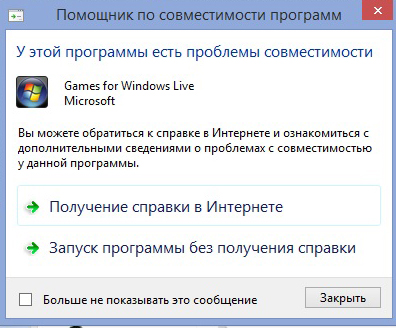Если вы хотите освоить нюансы работы монтажеров и режиссеров, следует установить Киностудию Windows, которая позволяет оперативно и качественно осуществлять редактирование клипов и видео.
Компания Microsoft предоставила потребителям программу, которая дает возможность монтировать видеодорожки, на совершенно бесплатной основе. Существует несколько основных шагов, которые позволяют обеспечить максимальную функциональность программного компонента.
Содержание
- Интерфейс Киностудии Windows Live
- Процесс установки Киностудии в Windows 7/8/10
- Почему не устанавливается Киностудия?
Компонент программного обеспечения под названием Виндовс Лайф представляет собой усовершенствованную утилиту Windows Movie Maker, совместимую с различными версиями операционных систем, выпущенных после Vista (например, Windows 7 или Windows 10).
Интерфейс ПО рассчитан на среднестатистического пользователя, увлекающегося созданием видеороликов. Как правило, наличие киностудии подразумевается в лицензионных ОС, однако иногда бывают и исключения. Установить программу на ПК можно совершенно бесплатно без малейших затруднений.
Процесс установки Киностудии в Windows 7/8/10
Скачав недостающую утилиту в интернет-ресурсе, следует тщательно соблюсти этапы, которые предполагает ее установка:
- Запустить программу на компьютере.
- Нажать на кнопку «Выбрать программы для установки».
- Проверить наличие отметки напротив строки «Фотоальбом и киностудия».
- Запустить процесс распаковки компонентов ПО.
После запуска Киностудии от корпорации Майкрософт, процесс редактирования видеороликов становится доступным для пользователей.
Между тем, случаются и ситуации, по которым софт по определенным причинам не открывается или функционирует некорректно, даже с условием тщательно соблюденной инструкции по устанавливанию продукта.
Почему не устанавливается Киностудия?
Часто задаваемый вопрос — почему не устанавливается Киностудия Windows Live?
Несколько вариантов ответов:
- Загрузка софта по неверной ссылке;
- Устаревшие обновления на ПК;
- Несовместимость программы с более ранними версиями операционных систем Майкрософт;
- Обновления были установлены, но не вступили в силу (как правило, решается при помощи перезагрузки компьютера);
- Несовместимость продукта с нелицензионными ОС.
Нередко возникает ситуация, когда Киностудия Лайф не устанавливается после предшествующего некорректного удаления (к примеру, отправки папки с компонентами в корзину и последующего ее очищения вместо использования предусмотренных программных действий).
Чтобы устранить причину, следует использовать специально предусмотренные очищающие утилиты, которые позволяют избавиться от остаточных файлов реестра и кэша. Также можно использовать дистрибутив при установлении программы Исправить/Удалить, который в большинстве случаев дает возможность исправить ошибки и неполадки системных компонентов.
1
0
02.11.2014 10:56
Здравствуйте! Поделюсь своим опытом переустановки киностудии. После установки новой материнской платы, я обратила внимание на то,что программа некорректно работает, а именно: в функции правки (ср-ва для работы с видео)установить начальную точку изображение останавливается и начинает быстро мигать, хотя курсор бежит по фильму дальше. Сам же фильм за линией разреза становится черным. Я решила переустановить программу. В программах и компонентахкиностудии не было, в CCleaner — тоже. Тогда я удаляла, как попало, потом чистила реестр и до того дочистилась, что у меня слетели все службы. В конце концов, службы восстановила, попробовала переустановить киностудию, но установщик все время показывает, что она у меня уже установлена. Тогда я почему-то решила в программах и компонентах удалить установочный файл, появилось окно, где я выбрала восстановить….. И коностудия у меня восстановилась! Но по-прежнему работает некорректно. Может быть не хватает каких-нибудь драйверов? (загрузила иконку установщика.)
Уважаемые читатели, сегодня мы с вами попробуем установить Киностудию Windows Live на компьютер или ноутбук Виндовс 7 и 10. Сразу скажем, что сделать это можно будет легко, обращаться за чьей-то сторонней помощью вам не нужно. Поэтому настраиваемся на позитивный лад, ведь вы сможете сделать всё самостоятельно, даже если до этого не имели дела с установкой каких-либо программ или игр. Для начала давайте немного ближе познакомимся с самим приложением.
Установка программы Windows Live в среде Windows происходит легко.
Киностудия Windows Live является заменой довольно известного Movie Maker (кстати, название киностудии на английском такое же), который выпускался для более раннего продукта ОС Windows XP. Можно сказать, что это переработанная версия видеоредактора. Она имеет более приятный пользовательский интерфейс, выполненный в стиле семёрки и висты, что не может не радовать юзера. Программа отлично вписывается в среду новых систем, вот почему вам сразу будет видно, что это продукт Майкрософта.
По предоставляемым возможностям она не только не уступает Муви Мейкеру, но и значительно превосходит его. Нельзя, конечно же, сказать, что она полностью может заменить вам редакторы для монтажа и профессиональные утилиты. Однако, сделать красивое домашнее видео или же ролик о походе с друзьями под красивую музыку с интересными переходами вы вполне можете.
Как установить Windows Live?
- Итак, для начала вам потребуется скачать установочный файл программы на свой компьютер или ноутбук. Вы можете скачать полный пакет с официального сайта компании Microsoft. Стоит отметить, что подключение к интернету вам потребуется не только на этом этапе, но и дальше. Причины вы узнаете на третьем пункте.
- Далее, открываем загруженный установочный файл от имени администратора.
- Откроется окно Windows Live Essentials, который подготовит все параметры для установки и загрузит необходимые файлы. Там будет напоминание, что идёт подготовка к установке. Дождитесь её окончания.
- Выберите компоненты для установки. Если вы хотите установить всё (Messenger, Outlook Connector и другие), то нажмите на первый вариант. В противном случае кликаем по второму. Следующий пункт относится именно к последнему выбору. Если вы ставите все компоненты, то переходите к шестому пункту.
- Обратите внимание, что вам необязательно устанавливать все программы, входящие в пакет «Основные компоненты Windows». Можно установить галочку только напротив пункта «Фотоальбом и Киностудия», убрав с Messenger, Writer и Почта. Жмём на «Установить».
- В следующем окне будет представлена шкала загрузки данных. Её скорость напрямую зависит от скорости интернет-соединения. Если она будет маленькая, то время загрузки увеличится. Если вы на четвёртом этапе выбрали все компоненты, то вам придётся подождать немного больше чем тем, кто ставит только альбом и студию.
- Поздравляем! По окончании процесса вы получите сообщение о том, что установка компонентов завершилась успешно. Можете нажать кнопку «Закрыть».
Как удалить Киностудию?
- Перейдите в «Панель управления» компьютера с помощью кнопки меню пуска. Или же воспользуйтесь поиском для более быстрого доступа к необходимой службе.
- Откройте пункт «Удаление программы» практически в самом низу.
- В появившемся списке найдите нужную, а именно приложение «Основные компоненты Windows Live» и кликните по нему левой кнопкой мыши.
- На верхнем блоке меню нажмите на кнопку «Изменить/Удалить».
- Программа установки уточнит у вас, нужно ли восстановить или же удалить компоненты. Согласно нашему обсуждению, выбираем вариант с удалением.
- Теперь вам предоставляется выбор: удалить все составляющие или же сделать это выборочно. Отмечаем те программы, которые вы хотите удалить и жмёте «Удалить».
- Дождитесь окончания процесса. После успешного завершения можете выйти из панели управления и пользоваться компьютером в обычном режиме. Вы смогли успешно удалить Киностудию с компьютера Windows 7 или 10.
Основные проблемы
- Не получилось установить, что делать? Обязательно проверьте системные требования к программе. Если у вас стоит операционная системе ниже, чем Windows Vista, то вы не сможете поставить себе этот продукт на устройство. Также проверьте своё подключение к интернету, так как без него вы тоже не сможете поставить компоненты. Он необходим для загрузки файлов с серверов компании.
- Не могу удалить, что не так? Перед тем как переходить к деинсталляции, обязательно закройте все программы, которые относятся к пакету Windows Live Essentials. Только потом можно открыть панель управления и произвести удаление. То есть, даже если вы будете смотреть изображения через Фотоальбом, у вас не получится удалить ни Киностудию, ни любой другой компонент.
- Программа зависает на компьютере или ноутбуке. Возможно, что у вас очень слабое по характеристикам устройство. Тогда неудивительно, что видеоредактор виснет. Сам процесс монтажа является довольно ресурсоёмкой задачей, поэтому, если у вас простой нетбук, который еле как справляется с сёрфингом в интернете, то не удивительно, что студия зависает. Конечно, причины могут быть разные: от вирусов на компьютере до поломки оборудования. Но если зависает только эта программа, то, скорее всего, проблема кроется в слабости устройства.
Подведём итоги
Друзья, сегодня мы познакомились с видеоредактором от компании Майкрософт для ОС Виндовс 7 или 10 под названием «Киностудия». Теперь вы знаете, что его легко можно установить на свой компьютер при наличии подключения к интернету. Удаление же происходит через соответствующий блок в меню панели управления на устройстве. Надеемся, что у вас всё получилось сделать без проблем. Расскажите в комментариях, смогли ли вы самостоятельно произвести установку этого программного обеспечения. Также не забываем делаться своим мнением, впечатлением и опытом!
Бесплатное программное обеспечение Windows Live Movie Maker является одним из популярных инструментов для создания и редактирования видео на компьютере. Однако многие пользователи сталкиваются с проблемами при установке этой программы на своих устройствах. В этой статье мы рассмотрим основные причины, почему киностудия Windows Live не устанавливается, а также предложим решения для их устранения.
Ошибки при установке
Одной из основных причин, по которой киностудия Windows Live может не устанавливаться, является наличие ошибок в процессе установки. Это может быть вызвано неправильным скачиванием установочного файла, неполадками в системе или другими факторами. Если вы столкнулись с подобной проблемой, рекомендуется проверить целостность скачанного файла и попробовать загрузить его еще раз с официального сайта Windows Live.
Блокировка антивирусом
Еще одним распространенным препятствием для установки киностудии Windows Live является блокировка программы антивирусным ПО на компьютере. Антивирусные программы могут считать файлы установки подозрительными и блокировать их выполнение. В таком случае рекомендуется временно отключить антивирусную программу или добавить установочный файл в список доверенных приложений.
Следует помнить, что отключение антивирусной программы на время установки киностудии Windows Live может быть опасным для безопасности вашего компьютера. Поэтому, не забывайте включить антивирусную программу после завершения установки.
Неподдерживаемая операционная система
Еще одной причиной, по которой киностудия Windows Live может не устанавливаться, является неподдерживаемая операционная система. Некоторые более новые версии Windows (например, Windows 10) могут быть несовместимы с этой программой. В этом случае рекомендуется обратиться к официальной поддержке Windows Live или попробовать установить другую программу для создания и редактирования видео, которая совместима с вашей операционной системой.
Содержание
- Почему киностудия Windows Live не устанавливается
- Ошибки установки и их решение
- Несовместимость программного обеспечения
- Отсутствие необходимых системных требований
- Проблемы с подключением к интернету
- Отсутствие доступа к серверам Microsoft
Почему киностудия Windows Live не устанавливается
Установка киностудии Windows Live может столкнуться с некоторыми проблемами, которые могут быть вызваны различными факторами. Вот некоторые из наиболее распространенных причин, по которым установка киностудии Windows Live может не выполняться:
1. Несовместимая операционная система:
Киностудия Windows Live поддерживает только определенные версии операционной системы Windows. Убедитесь, что ваша операционная система совместима с киностудией Windows Live. Если ваша операционная система не является совместимой, возможно, вам потребуется обновить ее или использовать другую программу для редактирования видео.
2. Недостаток свободного места на жестком диске:
Установочный файл киностудии Windows Live может требовать определенное количество свободного места на жестком диске. Проверьте, достаточно ли у вас места на диске для установки программы. Если на диске нет достаточно свободного места, освободите его, удалив ненужные файлы или программы.
3. Проблемы с загрузкой установочного файла:
Иногда проблема с установкой киностудии Windows Live может быть вызвана коррумпированным или неполным загрузочным файлом. Попробуйте загрузить установочный файл с официального сайта Windows Live или использовать альтернативный источник загрузки.
4. Неправильные настройки безопасности:
Некоторые антивирусные программы или брандмауэры могут блокировать установку киностудии Windows Live из-за неправильно настроенных параметров безопасности. Убедитесь, что разрешены все необходимые разрешения для установки программы и временно отключите антивирус или брандмауэр во время установки.
Если у вас возникли проблемы с установкой киностудии Windows Live, обратитесь к официальной документации или службе поддержки, чтобы получить более подробные инструкции и решения проблем.
Ошибки установки и их решение
Установка киностудии Windows Live может столкнуться с различными ошибками, которые могут препятствовать успешному завершению процесса. Рассмотрим некоторые распространенные ошибки и способы их устранения:
1. Ошибка «Не удалось загрузить файл установки». Возможной причиной этой ошибки может быть проблема с интернет-соединением или временная недоступность серверов Microsoft. Проверьте соединение с интернетом и попробуйте установить киностудию позже.
2. Ошибка «При установке произошла ошибка». Эта ошибка может возникать из-за несовместимости киностудии с вашей операционной системой или недостатка свободного пространства на жестком диске. Убедитесь, что ваша операционная система соответствует требованиям киностудии и освободите некоторое пространство на жестком диске.
3. Ошибка «Файл уже существует». Если во время установки киностудии вы получаете сообщение об ошибке, указывающее на то, что файл уже существует, возможно, у вас уже установлена предыдущая версия киностудии. Попробуйте удалить предыдущую версию и повторите установку.
4. Ошибка «Не удалось запустить установку». Такая ошибка может возникнуть, если в вашей системе присутствуют другие активные процессы, которые мешают запуску установки. Закройте все ненужные программы перед установкой киностудии.
5. Ошибка «Установка завершилась неудачей». Если установка киностудии Windows Live завершилась неудачей и вы получаете это сообщение об ошибке, попробуйте перезагрузить компьютер и повторить установку. Иногда перезагрузка может помочь устранить возникающие конфликты и завершить установку успешно.
Несовместимость программного обеспечения
Несовместимость программного обеспечения может возникнуть из-за различных причин. Например, старая операционная система может не поддерживать новое программное обеспечение, или наоборот – новое программное обеспечение может не работать на старом оборудовании. Также возможно, что уже установленные программы могут конфликтовать с киностудией Windows Live из-за различных версий или взаимодействия с другими компонентами системы.
Решением проблемы несовместимости программного обеспечения может быть обновление операционной системы или других программ до требуемых версий. Также рекомендуется проверить список требований к системе для киностудии Windows Live и удостовериться, что ваша система соответствует этим требованиям. Если проблема несовместимости не может быть решена, может потребоваться поиск альтернативных программ или использование других инструментов для видеомонтажа.
Отсутствие необходимых системных требований
Одной из причин, по которой киностудия Windows Live не устанавливается, может быть отсутствие необходимых системных требований. Для правильной работы программы требуется соответствие определенным характеристикам компьютера или устройства. Несоблюдение этих требований может привести к неправильной работе или полному отказу установки.
Перед установкой киностудии Windows Live следует убедиться, что ваш компьютер или устройство соответствуют следующим системным требованиям:
- Операционная система: Windows 7, Windows 8 или Windows 10.
- Процессор: минимум 1,6 ГГц.
- Память: минимум 1 ГБ оперативной памяти (рекомендуется 2 ГБ).
- Жесткий диск: свободное место не менее 4 ГБ для установки и временных файлов.
- Видеокарта: поддержка DirectX 9 и применение с 128 МБ памяти, пиксельный шейдер 2.0.
- Звуковая карта: совместимая с DirectX 9 или выше.
- Интернет: для загрузки и обмена файлами, используется высокоскоростное подключение.
Не выполнение хотя бы одного из этих системных требований может стать причиной проблем с установкой киностудии Windows Live. Если ваш компьютер или устройство не соответствует этим требованиям, рекомендуется обновить или заменить соответствующие компоненты до минимальных требований, чтобы обеспечить корректную работу программы.
Проблемы с подключением к интернету
При установке киностудии Windows Live может возникнуть ряд проблем, связанных с подключением к интернету. Вот некоторые из них и возможные решения:
- Отсутствие интернет-соединения. Убедитесь, что у вас есть рабочее подключение к интернету, и проверьте его стабильность.
- Плохое качество сигнала Wi-Fi. Если вы используете беспроводное соединение, проверьте качество сигнала Wi-Fi. Возможно, вам потребуется переместиться ближе к маршрутизатору или использовать проводное подключение.
- Блокировка программы антивирусом или брандмауэром. Убедитесь, что ваш антивирус или брандмауэр не блокируют установку киностудии Windows Live. Попробуйте временно отключить антивирус или добавьте программу в список исключений.
- Проблемы с DNS-сервером. Попробуйте изменить DNS-сервер, используемый вашим компьютером. Это можно сделать в настройках сетевого подключения.
- Неактуальная версия браузера или ОС. Убедитесь, что у вас установлена последняя версия браузера и операционной системы. Некоторые программы могут требовать определенных обновлений для корректной работы.
Если после выполнения вышеперечисленных решений проблема с подключением к интернету остается, рекомендуется обратиться к специалисту по устранению неполадок с сетью или связаться с технической поддержкой Microsoft для получения дополнительной помощи.
Отсутствие доступа к серверам Microsoft
Нередко пользователи сталкиваются с проблемой отсутствия доступа к серверам Microsoft при установке киностудии Windows Live. Эта проблема может быть вызвана различными причинами, такими как проблемы с интернет-соединением, неполадки на стороне Microsoft или блокировка серверов провайдером.
Вот некоторые возможные причины и их решения:
- Проверьте свое интернет-соединение. Убедитесь, что у вас есть стабильное и надежное соединение с Интернетом. Попробуйте перезагрузить маршрутизатор или свой компьютер, чтобы исправить проблемы с сетью.
- Временные неполадки на стороне Microsoft. Иногда серверы Microsoft могут быть временно недоступны из-за обслуживания, обновления или других причин. Попробуйте повторить попытку позже или проверьте официальные сообщения от Microsoft о проблемах с серверами.
- Блокировка серверов провайдером. Некоторые провайдеры могут блокировать доступ к определенным серверам или портам Microsoft. Проверьте настройки файрвола или обратитесь к своему провайдеру для получения дополнительной информации и инструкций о том, как разрешить доступ к серверам Microsoft.
Если после выполнения этих шагов проблема всё еще не устраняется, рекомендуется обратиться в службу поддержки Microsoft для получения дополнительной помощи.
Как установить Киностудию Windows Live на компьютер — инструкция
Если вы хотите освоить нюансы работы монтажеров и режиссеров, следует установить Киностудию Windows, которая позволяет оперативно и качественно осуществлять редактирование клипов и видео.
Компания Microsoft предоставила потребителям программу, которая дает возможность монтировать видеодорожки, на совершенно бесплатной основе. Существует несколько основных шагов, которые позволяют обеспечить максимальную функциональность программного компонента.
Интерфейс Киностудии Windows Live
Компонент программного обеспечения под названием Виндовс Лайф представляет собой усовершенствованную утилиту Windows Movie Maker, совместимую с различными версиями операционных систем, выпущенных после Vista (например, Windows 7 или Windows 10).
Интерфейс ПО рассчитан на среднестатистического пользователя, увлекающегося созданием видеороликов. Как правило, наличие киностудии подразумевается в лицензионных ОС, однако иногда бывают и исключения. Установить программу на ПК можно совершенно бесплатно без малейших затруднений.
Процесс установки Киностудии в Windows 7/8/10
Скачав недостающую утилиту в интернет-ресурсе, следует тщательно соблюсти этапы, которые предполагает ее установка:
- Запустить программу на компьютере.
- Нажать на кнопку «Выбрать программы для установки».
- Проверить наличие отметки напротив строки «Фотоальбом и киностудия».
- Запустить процесс распаковки компонентов ПО.
После запуска Киностудии от корпорации Майкрософт, процесс редактирования видеороликов становится доступным для пользователей.
Между тем, случаются и ситуации, по которым софт по определенным причинам не открывается или функционирует некорректно, даже с условием тщательно соблюденной инструкции по устанавливанию продукта.
Почему не устанавливается Киностудия?
Часто задаваемый вопрос — почему не устанавливается Киностудия Windows Live?
Несколько вариантов ответов:
- Загрузка софта по неверной ссылке;
- Устаревшие обновления на ПК;
- Несовместимость программы с более ранними версиями операционных систем Майкрософт;
- Обновления были установлены, но не вступили в силу (как правило, решается при помощи перезагрузки компьютера);
- Несовместимость продукта с нелицензионными ОС.
Нередко возникает ситуация, когда Киностудия Лайф не устанавливается после предшествующего некорректного удаления (к примеру, отправки папки с компонентами в корзину и последующего ее очищения вместо использования предусмотренных программных действий).
Чтобы устранить причину, следует использовать специально предусмотренные очищающие утилиты, которые позволяют избавиться от остаточных файлов реестра и кэша. Также можно использовать дистрибутив при установлении программы Исправить/Удалить, который в большинстве случаев дает возможность исправить ошибки и неполадки системных компонентов.
Источник
Не устанавливается «Киностудия Windows».
Пытаясь установить Киностудию Windows, с помощью Windows Live я наткнулся на неожиданные проблемы во время установки, написал в службу поддержки, внятных и толковых ответов так и не получил (тексты сообщений приведины ниже), надеюсь на помощь!
Не могу установить «Киностудию Windows», установка доходит до 47%, затем программа установки зависает и через 5-10 минут выдает сообщение, что ей не удалось установить такие обязательные компоненты для работы киностудии, как: Microsoft Visual Studio Runtime, SQL Server CE 3.1, Direct3D 9 и т.д.
Дополнительная информация об ошибке: Продукт: Windows Live Communications Platform — Программа установки обнаружила непредвиденную ошибку при установке данного пакета. Возможно, она вызвана неполадками в этом пакете. Код ошибки 2762. Аргументы: , ,
=============================================================================================
Windows Live Nadia F
Добрый день, Stalker_AleX333,
Зайдите на http://windowsupdate.microsoft.com/
Убедитесь,не нужны ли вашему компьютеру обновления и установите их, если необходимо.
Перезагрузите компьютер, для того, чтобы обновления вступили в силу.
Воспользуйтесь решением статьи, убедитесь, что вы загружаете программу по правильной ссылке:
http://windowslivehelp.com/solution.aspx?solutionid=85f28b06-6667-41de-b62e-71de479014bc
Все доступные на данный момент обновления установлены, Windows Live загружался с офицальной ссылки.
Повторная попытка установки завершиласть такой ошибкой: Неудалось установить программу фотоальбом, поскольку произошла ошибка при установке обязательного компонента: Direct3D 9.
Неудалось установить программу киностудия Windows Live, поскольку произошла ошибка при установке обязательного компонента: Direct3D 9.
При этом последняя версия DirectX установлена на компьютере.
(Все приложения использующие Direct3D работают стабильно.)
Ваш вопрос был передан экспертам поддержки для рассмотрения причин возникновения подобной проблемы. Как только мы получим ответ, сразу же сообщим вам.
Попрубуйте загрузить WL Movie Maker по данной ссылке:
http://messenger.jonathankay.com/redir/w3qfe3/movmaker.asp
Проблема должна быть решена.
Попытка установки Windows Move Marker скаченного с данной ссылки не привела к каким либо результатам, окно установщика не появляется, процесс висит в системе.
Начало транзакции установщика Windows: D:\MovieMaker.msi. ИД клиентского процесса: 3812.
Окончание транзакции установщика Windows: D:\MovieMaker.msi. ИД клиентского процесса: 3812.
Product: Windows Live Movie Maker — Configuration completed successfully.
Установщик Windows изменил настройку продукта. Продукт: Windows Live Movie Maker. Версия: 14.0.8117.0416. Язык: 1033. Изготовитель: Microsoft Corporation. Изменение настройки завершено с состоянием: 0.
Запуск сеанса 0 — 2010-07-09T17:****:45.976751300Z.
Завершение сеанса 0, запущенного 2010-07-09T17:****:45.976751300Z.
Диспетчер управления службами пытался выполнить исправляющее действие (Перезапуск службы) после непредвиденного завершения службы Установщик Windows, но при этом произошла следующая ошибка:
Одна копия службы уже запущена.
Служба «Установщик Windows» перешла в состояние Остановлена.
Источник
Почему не запускается Киностудия Windows? 3 главных причины
Неполадки запуска программы «Киностудия Windows» могут быть вызваны рядом различных причин, которые, между тем, поддаются устранению. В данной статье рассмотрим основные причины ошибки функционирования утилиты и ключевые принципы их ликвидации.
Почему не запускается киностудия Windows Live?
Если на персональном компьютере не запускается киностудия Windows Live, следует проверить системные требования устройства. Для корректной работы программы необходимы такие параметры:
- Объем оперативной памяти – от 1 Гб (в случае предполагаемой работы с видео высокого разрешения – не менее 2 Гб);
- Параметры одноядерного процессора с показателем не менее 2,4 ГГц (более оптимально – аналог на два ядра);
- Широкополосный или же коммутируемый тип доступа к сети.
- В качестве веб-браузера следует использовать максимально обновленные версии;
- Драйвер видеоадаптера не может быть ниже серии DirectX0 и Pixel Shader ниже 2.0.
Обратите внимание! Киностудия Виндоус Лив предназначена для версии ОС Windows от Vista и выше.
Как проверить версию драйвера видеокарты?
Прежде чем приступать к исправлению ошибок в запуске киностудии, следует проверить актуальность драйверов. Представляем вашему вниманию инструкцию, как открыть окно с информацией о видеокарте:
- Выбрать меню «Пуск».
- В поле команд ввести символы «dxdiag».
- Открывшееся окно предоставит информацию о видеоадаптерах вашего устройства.
Чтобы обновить устаревшее ПО, следует выполнить следующие манипуляции:
- Открыть меню «Пуск».
- Выбрать «Панель управления».
- В открывшемся окне кликнуть на кнопке «Диспетчер устройств».
- Выбрать пункт «Видеоадаптеры».
- Кликнуть правой клавишей мыши и в контекстном меню нажать на «Обновить драйверы».
Если обновление не произошло автоматически, можно вручную скачать и установить компонент Mobile intel (R)4 series express chipset family.
Переустановка Киностудии Windows
Если обновление драйверов на ОС Windows 10, 8, Windows 7 или Vista не помогает, причиной может стать некорректная установка ПО.
Чтобы устранить данную проблему, необходимо полностью удалить программу при помощи меню «Удаления и изменения» (Пуск-Панель Управления-Программы и компоненты) и переустановить утилиту, предварительно скачав ее с официального сайта компании Майкрософт.
Важно! Для корректной установки Windows Live необходимо отметить абсолютно все компоненты программы во время удаления, а после окончания процесса перезагрузить систему.
Другие причины неполадок запуска Киностудии
Нередко встречаются и другие причины ошибки загрузки утилиты, кроме устаревшего ПО и некорректной установки:
- Отсутствие кодеков;
- Отсутствие медиаплеера Wind Media;
- Несовместимость компонентов Киностудии и Фотоальбома;
- Настройка параметров сохранения фильмов несовместима с версией 2012 года;
- Обработка видео недопустимого формата (DRM);
- Версия операционной системы XP и ниже.
Источник